解锁 Word 自动功能:让文档处理效率翻倍的实用指南
目录
在日常办公中,Word 是使用频率极高的文档处理工具。为提高用户的工作效率,Word 集成了丰富的自动功能,熟练掌握这些功能,能让文档处理变得轻松高效。

一、自动更正:避免拼写和语法错误
对于经常进行文字输入的人来说,误打错字是难以避免的情况。Word 的自动更正功能可以在输入过程中实时检查并纠正错误,大幅提高输入的准确性。它不仅能纠正常见的拼写错误,如将 “teh” 自动更正为 “the”,还能按照用户的自定义规则进行替换。
启用自动更正功能:点击 Word 菜单栏中的 “文件” 选项,选择 “选项”,在弹出的 “Word 选项” 对话框中,点击 “校对” 选项卡。确保 “在键入时检查拼写” 和 “在键入时标记语法错误” 这两个选项处于勾选状态。同时,还可以根据自身需求,勾选其他相关选项,如 “使用上下文拼写检查”“显示可读性统计信息” 等。
自定义自动更正规则:在 “校对” 选项卡中,点击 “自动更正选项” 按钮,打开 “自动更正” 对话框。在这里,除了能看到 Word 预设的自动更正词条外,还可以自行添加新的规则。例如,如果你经常将 “以知” 误写成 “已知”,那么在 “替换” 栏中输入 “以知”,在 “替换为” 栏中输入正确的 “已知”,点击 “添加” 按钮,以后在输入 “以知” 时,Word 就会自动将其更正为 “已知”。
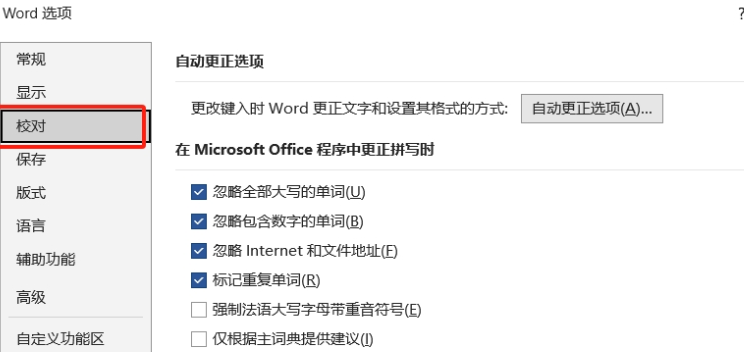
二、自动保存:防止数据丢失
在文档编辑过程中,突发状况如电脑死机、软件崩溃等可能导致数据丢失。为了避免这种情况,Word 的自动保存功能可以按照设定的时间间隔自动保存文档,最大程度减少数据损失。
设置自动保存时间:点击 “文件” 选项,选择 “选项”,在 “Word 选项” 对话框中,点击 “保存” 选项卡。在 “保存文档” 区域,勾选 “保存自动恢复信息时间间隔”,并设置合适的时间,如10 分钟。这样,Word 就会每隔 10 分钟自动保存一次文档。
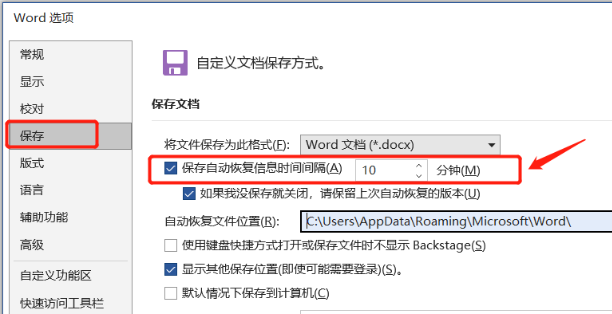
恢复未保存的文档:若不幸遇到软件异常关闭或电脑故障,重新打开 Word 后,在 “文件” 选项中的 “信息” 页面,点击 “管理文档”,选择 “恢复未保存的文档”,就可以找到最近一次自动保存的文档副本,将损失降到最低。
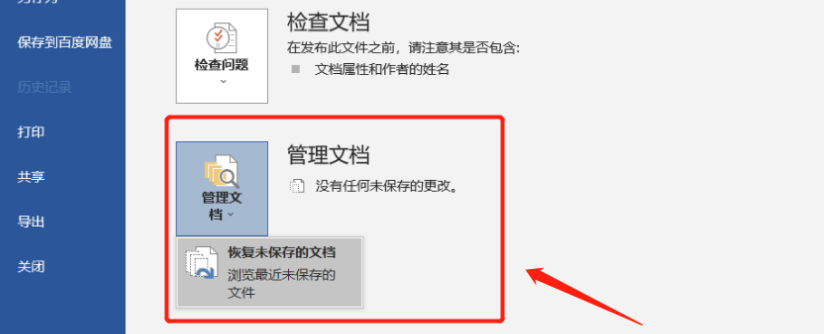
但如果文档设置了打开密码,那恢复后的文档同样是需要通过解锁打开的,你要是不小心忘记密码了,那么可以借助第三方工具,如PassFab for Word快速找回原密码。

三、自动生成目录:清晰呈现文档结构
对于长篇文档而言,手动编写目录既繁琐又容易出错。Word 的自动生成目录功能可以根据文档中的标题样式,快速、准确地生成目录,方便读者查阅。
设置标题样式:在文档撰写过程中,将各级标题设置为相应的标题样式,如 “标题 1”“标题 2”“标题 3” 等。选中标题文本,在 “开始” 选项卡的 “样式” 组中选择对应的样式即可。
生成目录:将光标定位到文档中需要插入目录的位置,通常是文档开头。点击 “引用” 选项卡,在 “目录” 组中,点击 “目录” 按钮,选择 “自动目录 1” 或 “自动目录 2”,Word 会根据文档中的标题样式自动生成目录。生成的目录会自动更新页码,当文档内容发生变化导致页码改变时,只需右键点击目录,选择 “更新域”,即可更新目录中的页码。
掌握 Word 的这些自动功能,能显著提升文档处理的效率和质量。无论是日常办公中的报告撰写、合同起草,还是学习中的论文创作,都能轻松应对,让文字工作变得更加轻松、高效。在实际使用过程中,不妨多尝试、多探索,充分发挥 Word 自动功能的强大优势。